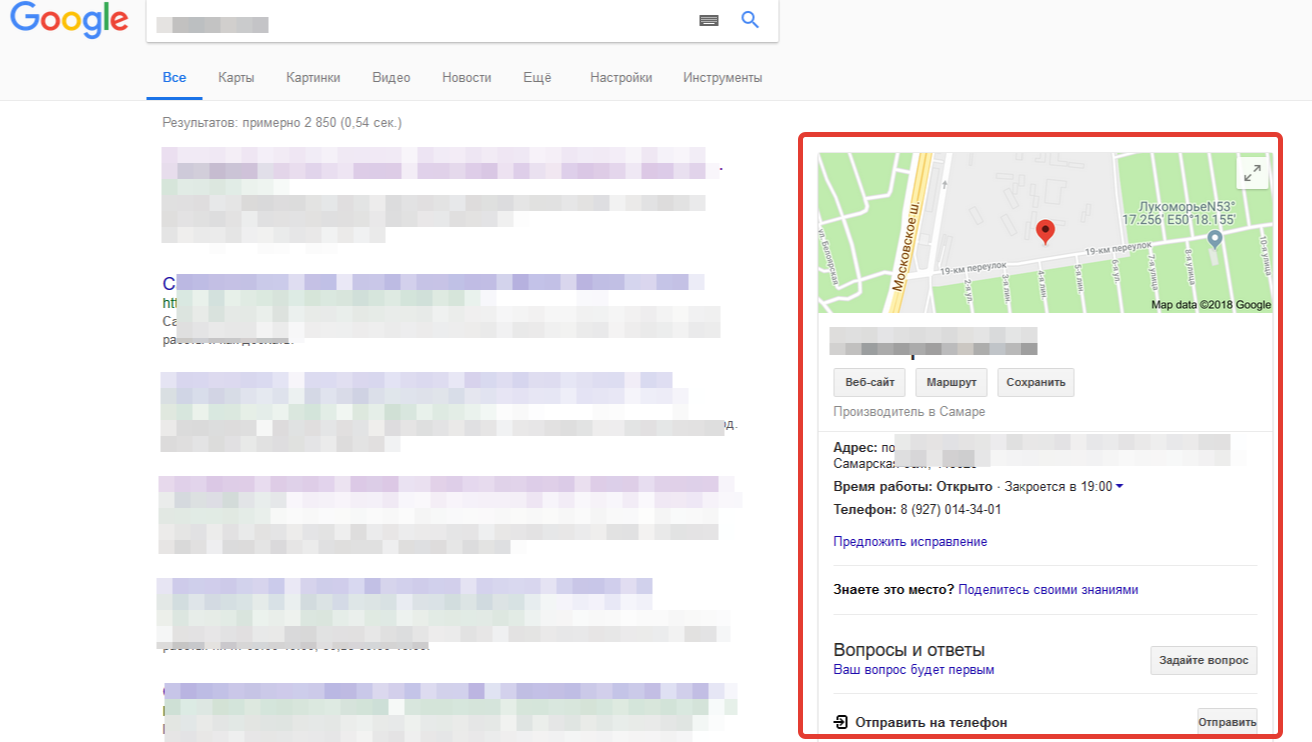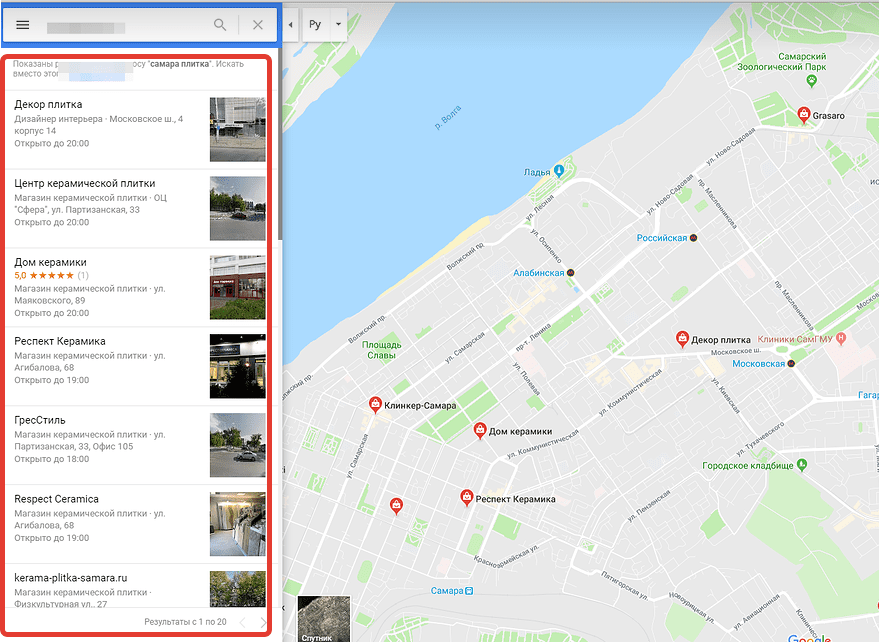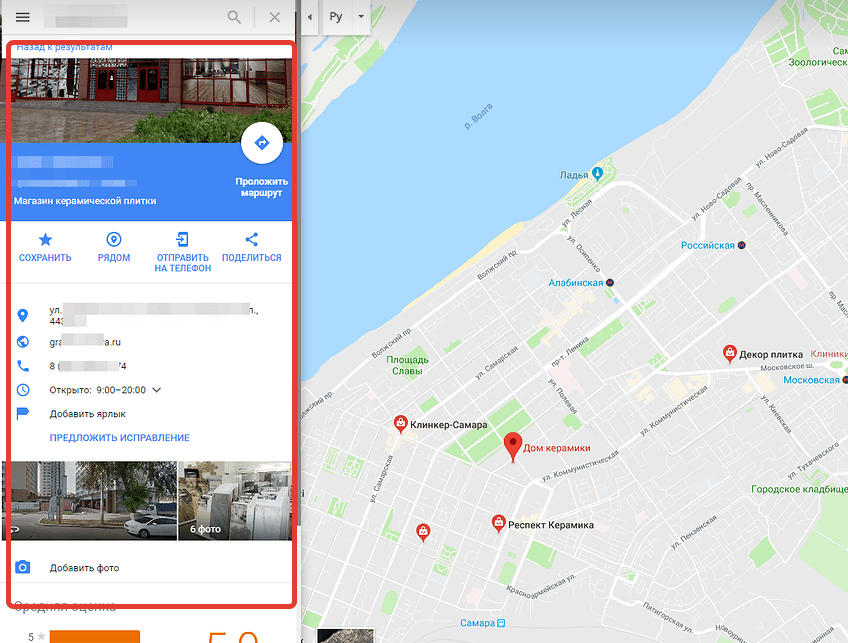Справочник Google — огромный интернет-каталог организаций от Google. По-другому его называют Google «Мой бизнес» — специальный сервис, где Вы можете размещать информацию о своей организации в поиске, картах и социальной сети Google, а также управлять этой информацией. Это размещение для компаний бесплатное. Главное правило — воспользоваться этим сервисом правильно!
- Основные преимущества регистрации в справочнике
- Как Google показывает информацию о зарегистрированных компаниях
- Шаги при регистрации в справочнике «Мой бизнес»
- Какие данные организации можно редактировать личном кабинете Google
- Какую информацию показывает Google об организациях
- Раздел с отзывами
- Раздел с фотографиями
- Обмен сообщениями
- Как находят вашу компанию
- Сервисы Google, в которых находят вашу компанию
- Действия пользователей
- Запросы маршрутов
- Телефонные звонки
- Фотографии
Основные преимущества регистрации в справочнике
- получение региональной привязки сайта к нужному региону,
- привлечение пользователей на сайт при помощи Google-сервисов, если ваша компания в этих сервисах представлена (это карты и поиск Google),
- получение отзывов о вашей компании, которые могут положительно влиять на вашу репутацию не только среди людей, но и в Гугл.
Этот сервис подойдет абсолютно для любой компании: не только тем, которые имеют реальный офис или точку продаж в регионе. Зарегистрироваться в Гугле можно компаниям, которые оказывают выездные услуги; компаниям, которые не имеют офиса и работают только в интернете. Для таких организаций при регистрации нужно будет указать только регион.
Размещать нужно только реально существующую контактную информацию, которую вам будет легко подтвердить. Подтверждение карточки происходит как раз через указанные контакты вашей организации в карточке. Поэтому обмануть Google у вас не выйдет: если вы разместите неправильные данные, вы не сможете подтвердить карточку в справочнике Google «Мой бизнес», и не сможете ее править и дополнять новой информацией.
Как Google показывает информацию о зарегистрированных компаниях
- В блоке карты в поисковой выдаче
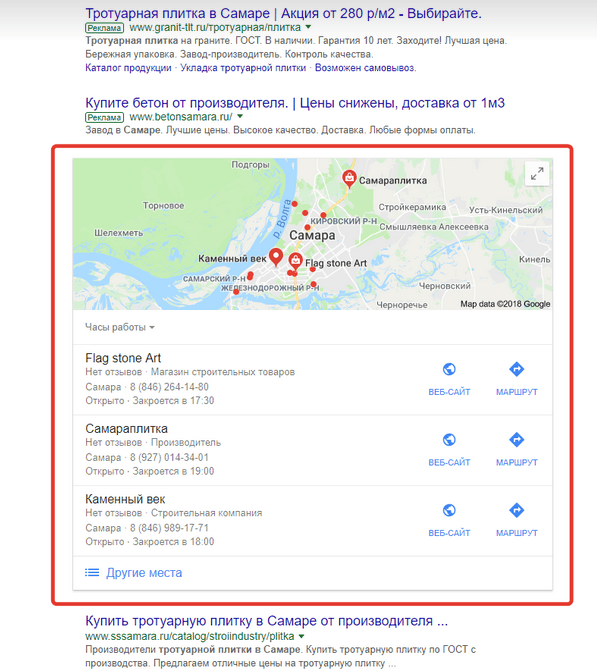
- В блоке карты рядом с поисковой выдачей

- На карте в списке организаций по заданному запросу

- На карте как карточка организации

Как регистрироваться в справочнике
Размещать информацию о своей компании можно как зарегистрированным пользователям, так и не зарегистрированным (если у вас нет собственного Google-аккаунта). При возможности размещать информацию нужно, находясь авторизированными в вашем аккаунте Google. (Свой аккаунт завести очень просто — делается это через сервис Почта Google). Для чего нужна авторизация при регистрации — чтобы вы смогли стать полноправным владельцем вашей карточки и добавлять и править любые данные.
Шаги при регистрации в справочнике «Мой бизнес»
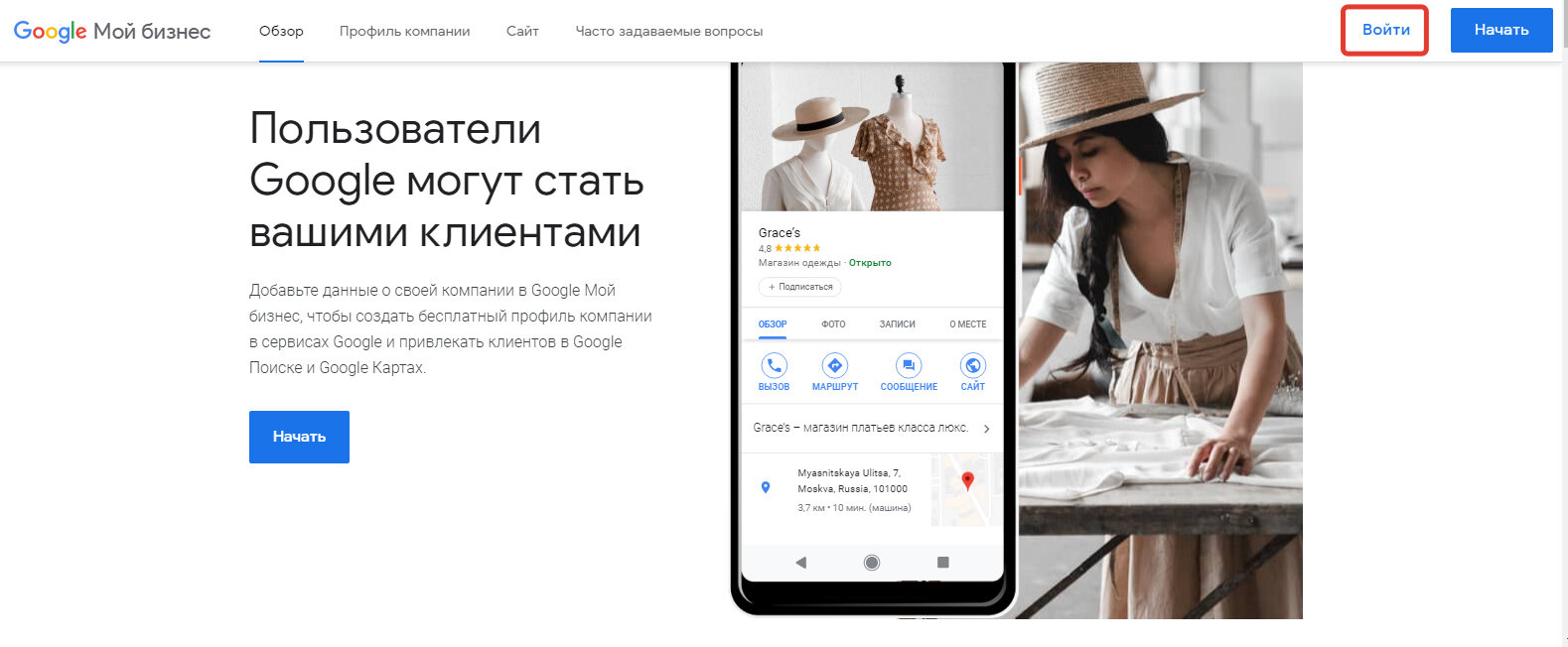
- Заходим в личный кабинет «Мой бизнес» Google
- Авторизуемся через кнопку «Войти» через специальную форму
- После авторизации начинаем регистрацию данных. Если у вас нет пока ни одной карточки под вашим аккаунтом, сервис сам задаст необходимые вопросы, и вам останется только последовательно на них ответить:
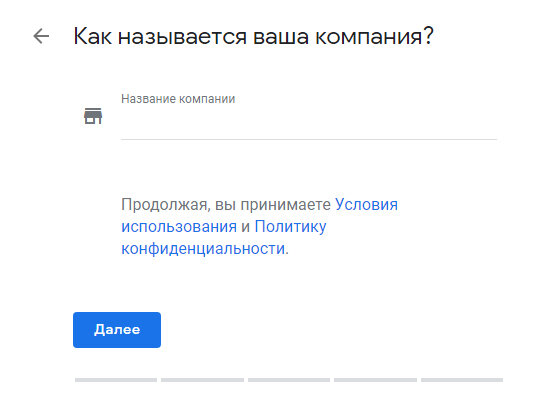
Вводим название организации
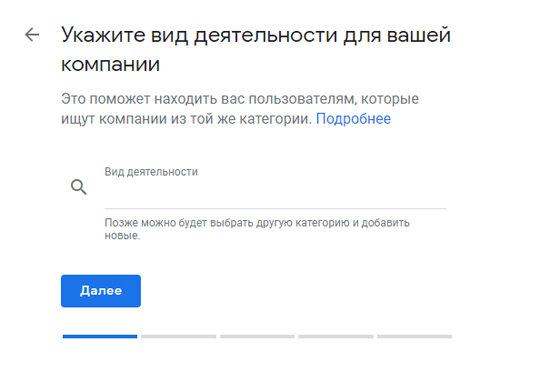
Указываем вид деятельности (например, Производитель)
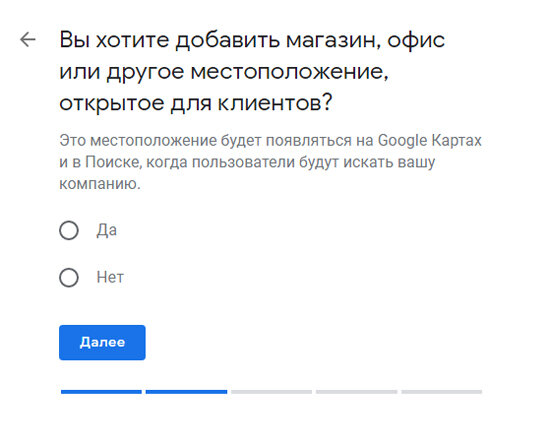
Выбираем тип местоположения

Указываем точный подробный адрес
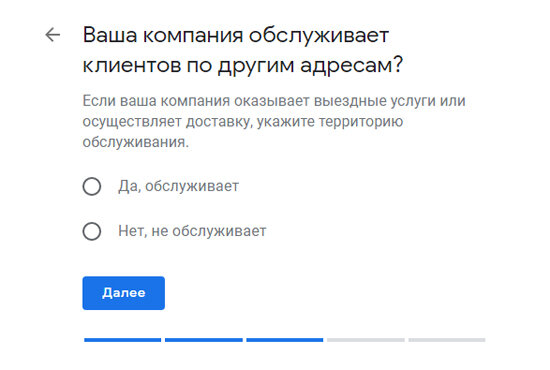
Уточняем обслуживание по другим адресам
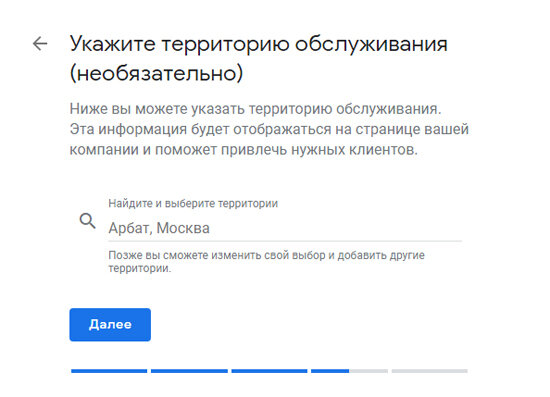
Указываем территорию обслуживания
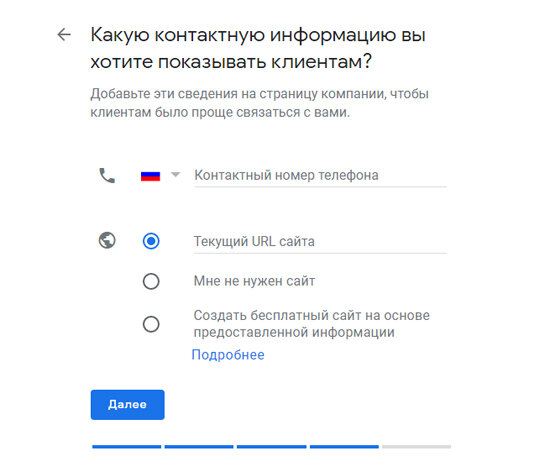
Заполняем дополнительные контакты
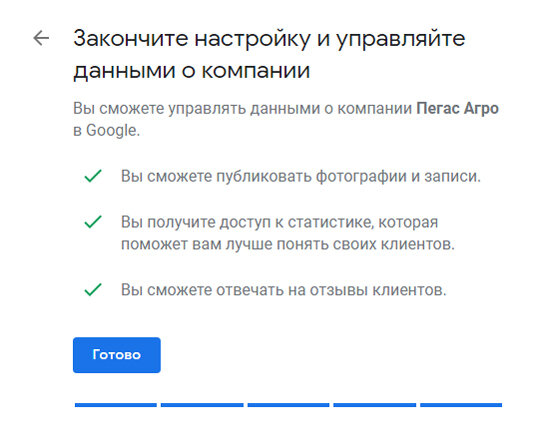
Завершаем заполнение карточки основными данными
Когда вы последовательно заполните все формы и поля, нужно будет подтвердить карточку одним из вариантов.
- смс с кодом подтверждения на указанный номер,
- звонок с кодом подтверждения на указанный номер,
- электронное письмо с кодом на указанный почтовый ящик,
- почтовое письмо с тем же кодом на указанный при регистрации адрес.
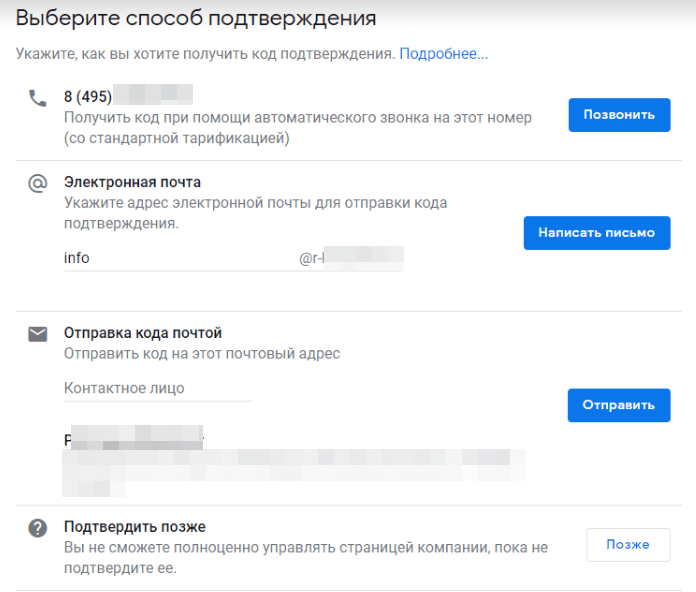
Подтверждение карточки в Google «Мой бизнес»
При наличии в вашем аккаунте списка карточек, при добавлении новой карточки — нажимаем кнопку «Добавить адрес».
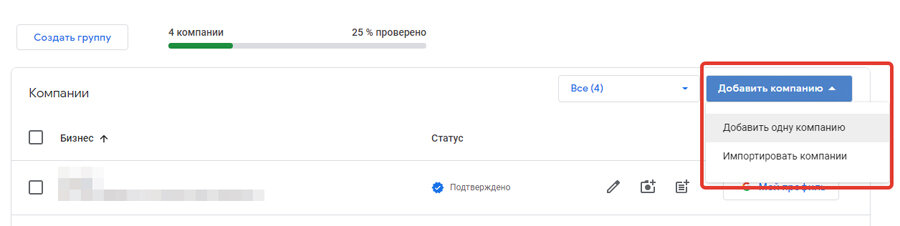
Далее вам будут предложены аналогичные шаги по регистрации карточки компании в Гугл.
После добавления, карточка появится в вашем личном кабинете «Мой бизнес» с одним из следующих статусов:
- статус «опубликовано»

- статус «требует подтверждения»

- статус «ожидает подтверждения»

- статус «дубликат»

После того, как карточка компании будет подтверждена, в течение двух дней после подтверждения информация об организации появится на Google.Картах.
Какие данные организации можно редактировать личном кабинете Google
После подтверждения прав на карточку в личном кабинете, вы можете редактировать любую в ней информацию. Вы сможете править следующие данные:
- название организации,
- вид деятельности (категории, их может быть несколько),
- адрес компании на карте,
- телефоны компании,
- время работы,
- адрес сайта компании,
- описание компании,
- фото,
- территорию обслуживания,
- электронную почту,
- дополнительные сведения/атрибуты и пр.
Какую информацию показывает Google об организациях
С помощью карточки «Google Мой бизнес» потенциальные клиенты могут видеть всю необходимую информацию (если карточка заполнена хорошо):
- Местонахождение офиса, магазина, точки продаж
- График работы компании
- Наличие удобств и возможностей (например, бесплатного Wi-Fi)
- Загруженность в разные часы и дни
- Фото и видео организации
- Подробные контактные данные
- Отзывы клиентов
- Контактные данные в сети: сайт компании, адрес электронной почты, ссылки на соцсети
Из личного кабинета вы сможете посмотреть, как сведения о вашей компании отображаются в сервисах Google: в поиске и на карте:

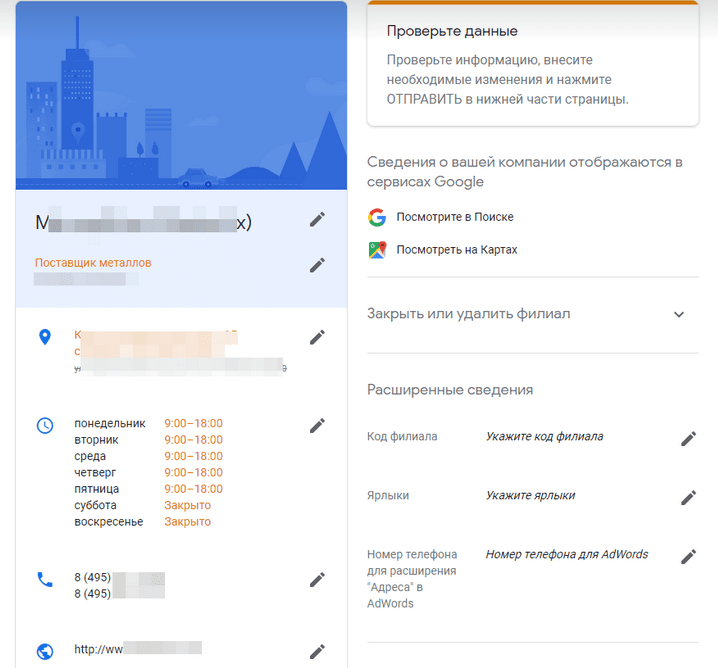
Заполненная карточка организации в аккаунте Google
Дополнительные бонусы в карточке
Раздел с отзывами
В личном кабинете вашей организации есть отдельный блок с отзывами на вашу компанию. Если вы уже «старенькие» и работаете давно, то в вашей карточке могут уже содержаться отзывы от ваших клиентов. Здесь вы можете не только видеть эти отзывы, но и отвечать на них, и даже жаловаться, если считаете отзыв не соответствующим действительности.
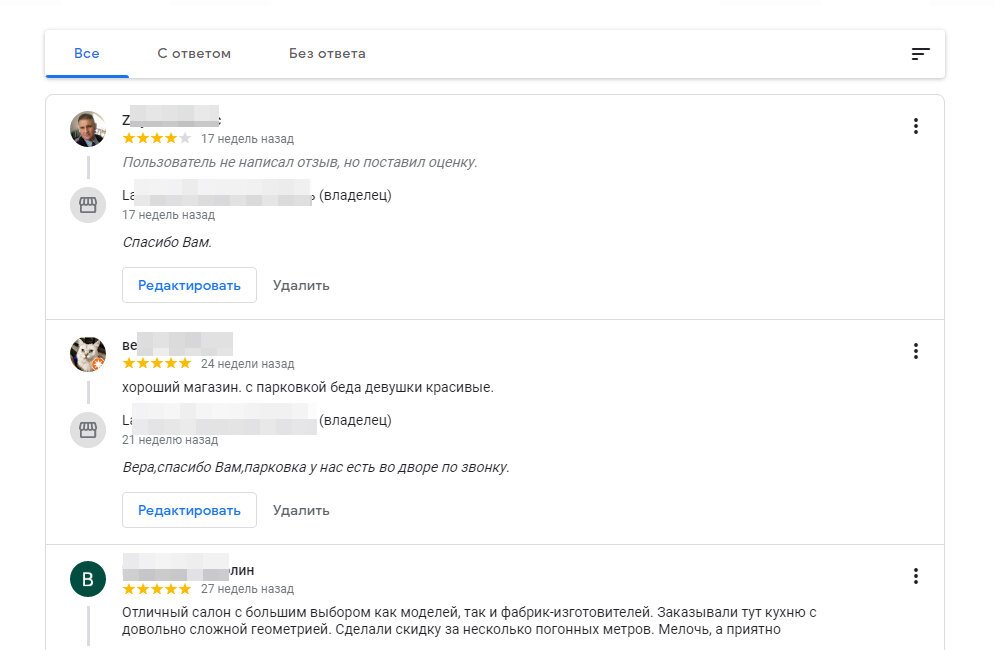
Лента отзывов в личном кабинете
Отзывы очень важны, так как формируют оценку рейтинга вашей компании, который можно видеть на картах и в справочнике:
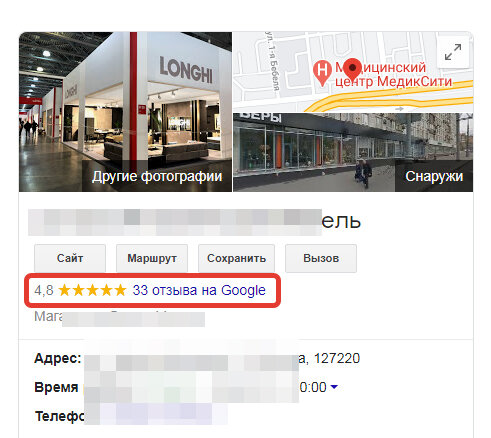
Рейтинг карточки организации в Гугле на основе отзывов
Раздел с фотографиями
В профиль Гугла для свой компании вы можете добавлять большое количество фотографий разного плана:
- это конечно логотип вашей компании — для узнаваемости вашего бренда
- обложка для вашей карточки: Google Карты и Поиск будут отображать ее в верхней части списка для результатов поиска
- фотографии интерьеров ваших магазинов, офисов и складов
- фото фасадов вашего здания
- фотографии вашего коллектива
- фото ваших товаров
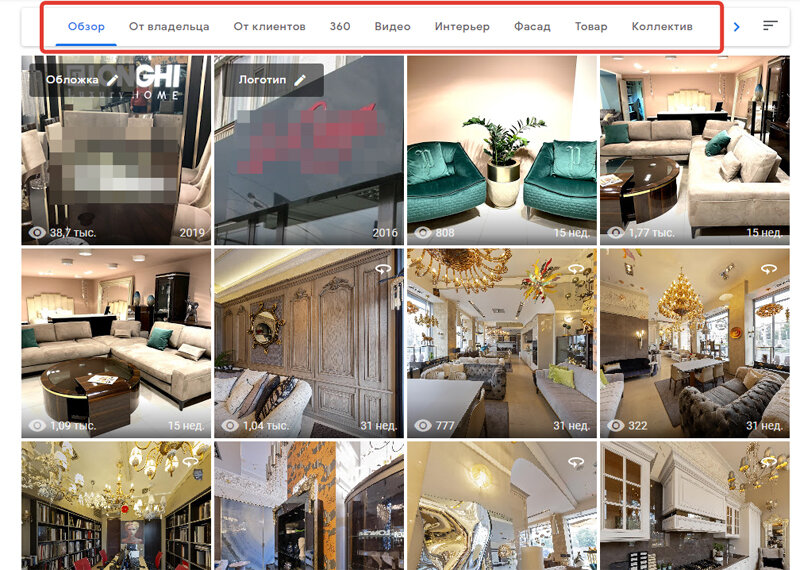
Т.е вы можете загружать любые фото, которые могут привлечь внимание ваших потенциальных клиентов. Конечно они должны быть хорошего качества. Чем больше фото, тем лучше для вашего профиля.
Основные требования в формату фотографий:
- Желательный размер логотипа: квадрат 250 x 250 пикселей (минимум 120 x 120; максимум 5200 x 5200 пикселей)
- Фото для обложки: размер 1080 x 608 пикселей (не менее 480 x 270; не более 2120 x 1192 px).
- Форматы других изображений : JPG или PNG
- Размеры файлов : от 10 КБ до 5 МБ.
Обмен сообщениями
С помощью данного сервиса клиенты смогут общаться с вами в режиме онлайн через профиль вашей компании. Вы сможете своевременно отвечать на вопросы, рассказывать о своей компании, чем сможете привлечь новых покупателей. Обмен сообщениями эффективен, так как позволяет налаживать диалог между вашей компанией и вашими потенциальными клиентами. Поэтому не стоит пренебрегать данными сервисом.
Когда вы подключите эту функцию, то в профиле вашей компании появится кнопка «Сообщение», с помощью которой клиенты смогут вам писать. Все сообщения будут появляться в профиле компании в Google. Также вы будете получать уведомления о входящих сообщениях.
- Можно изменить приветственное сообщение
- Можно делиться фотографиями с клиентами в сообщениях
- Клиенты смогут видеть ваше имя и фото профиля на вашей странице О себе.
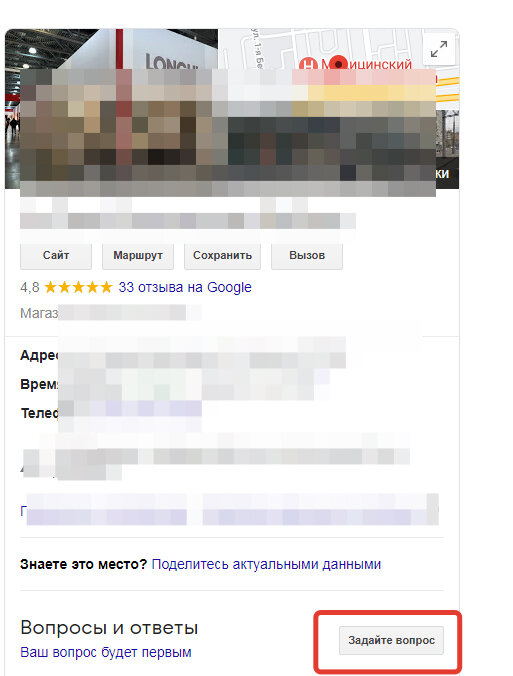
Карточка организации уже существует в Google: что делать
При ситуации, когда карточка вашей организации уже размещена в справочнике «Мой бизнес», но вам не принадлежит, нужно попробовать подтвердить права на нее. Для этого добавляем компанию через ваш аккаунт: сервис «скажет», что такая компания уже существует.
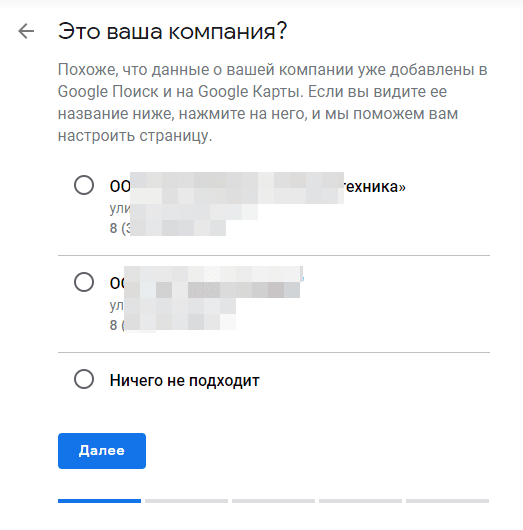
Вам необходимо будет выбрать нужную компанию из предложенных вариантов (если их будет несколько) и запросить подтверждение на вашем аккаунте каким-то одним из предложенных способов. Если удастся карточку подтвердить, Вы станете полноправным ее владельцем и сможете полностью ее контролировать.
Если подтвердить права не удастся или «просто будет лень этим заниматься», но при этом вы видите, что размещенная информация неправильная, существует способ без подтверждения внести изменения на картах:
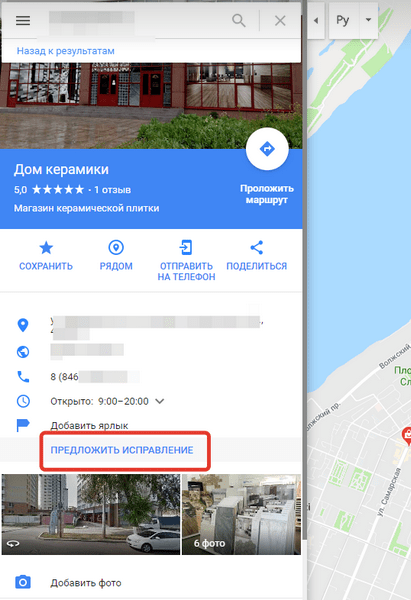
Исправить вы сможете следующие данные:
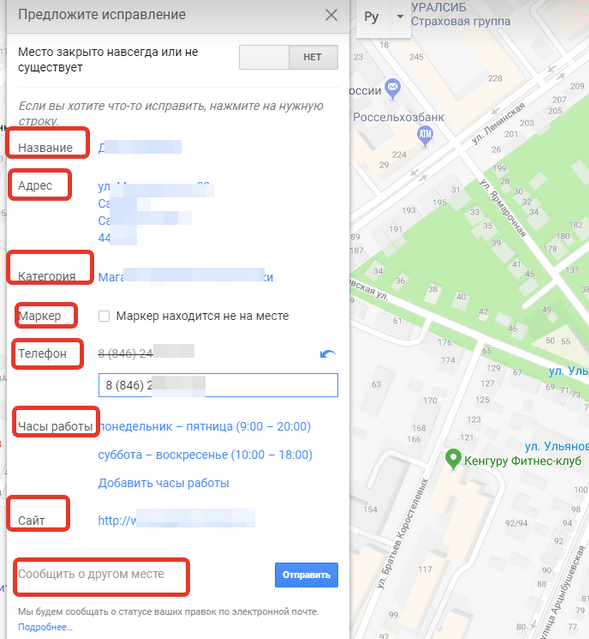
Но нужно понимать, что ваши данные могут быть не учтены Google или добавлены не все. Поэтому так важно иметь доступ к карточке вашей организации в личном кабинете. Это упростит работу и позволит своевременно изменять, дополнять или актуализировать данные в карточке.
Просмотр статистики вашей карточки
Очень полезная вкладка, которая показывает достоверные данные о взаимодействии пользователей с вашей карточкой. Тут показано много интересных данных о просмотрах, поисковых запросах и действиях, которые совершают пользователи благодаря Google Рекламе и поиску. В сервисе «Google Мой бизнес» доступно шесть разделов со статистикой.
Как находят вашу компанию
Здесь можно узнать ,как пользователи находят данные о вашей компании. В этом разделе содержится информация о том, сколько пользователей нашли вас и как они это сделали. Тут три основных показателя:
- Прямой поиск: можно посмотреть количество пользователей, нашедших компанию по названию или адресу.
- Поиск по категории: показывает количество пользователей, которые нашли компанию по названию категории (например «мебель»), товара или услуги.
- Поиск по бренду: отображает пользователей, которые нашли вашу компанию по запросу, имеющему отношение к вашему бренду.
Тут же вы можете увидеть общее число всех поисковых запросов (прямых, по категории и по бренду), а также выбирать диапазон дат, за которые вы хотите посмотреть статистику.
Источник: liderpoiska.ru
Как добавить организацию в Google Мой Бизнес?
Для начала регистрируем аккаунт в сервисе Google, заводим почту и авторизуемся. Это необходимо сделать для идентификации и дальнейшей работы с Google Мой Бизнес.
организации в Гугл Мой Бизнес
Выбираем пункт «Да» и нажимаем «Далее». Таким образом мы даем разрешение на участие в поиске, организация будет появляться на Google Картах и в Поиске, когда пользователи будут искать вашу компанию.
Вход в личный кабинет Гугл Мой Бизнес
Адрес организации в Гугл Мой Бизнес
Вводим фактический адрес организации или офис. Важный момент с добавлением организаций из Москвы и Санкт-Петербурга, при выборе в пункте «Область», нужно указывать Москва или Санкт-Петербург, иначе отметка не сможет пройти модерацию. Нельзя указывать Московская или Ленинградская область.
Вход в личный кабинет Гугл Мой Бизнес
Если вашей информации не достаточно для определения местоположения, вам придется указать точку на карте вручную
Вход в личный кабинет Гугл Мой Бизнес
Территория обслуживания организации в Гугл Мой Бизнес
Далее выбираем пункт, подходящий для вашей организации (Являетесь ли вы сетевой организацией или локальной с одним офисом или пунктом выдачи)
Вход в личный кабинет Гугл Мой Бизнес
Указываем территорию обслуживания, например Россия или Санкт-Петербург. В случае если вы работаете только в своем городе и осуществляете доставку по области и близлежащие районы, следует указать несколько территорий показов. На скриншоте указаны две области показов, Санкт-Петербург и Ленинградская область.
Вход в личный кабинет Гугл Мой Бизнес
Контактная информация организации в Гугл Мой Бизнес
Добавляем контактные данные, номер телефона организации (важно иметь к нему доступ) и ссылку на ваш сайт. В случае отсутствия сайта, вы можете сгенерировать небольшую web-страничку с информацией о вашей организации.
Контактная информация организации в Гугл Мой Бизнес
Завершаем настройку, выбираем пункт «Да» и публикуем отметку в сервисе Google Мой Бизнес.
Гугл Мой Бизнес, начальное наполнение информацией
Подтверждение в Гугл Мой Бизнес
Указываем контактное лицо и нажимаем кнопку отправить. После чего необходимо дождаться официального ответа с кодом подтверждения (Почта придет в бумажном формате по указанному фактическому адресу), обычно это занимает 2 недели. В случае если письма нет, вы можете написать в техподдержку GMB и попросить активировать через телефон. Есть несколько способов активации, самый быстрый занимает 3 часа. За подробностями можете написать нам для получения рекомендаций.
Гугл Мой Бизнес, начальное наполнение информацией
Пока мы ждем код подтверждения, можно начать заполнение профиля организации. Нажимаем на вкладку «Еще» и нажимаем на кнопку «Позже». Что бы вернуться к данному пункту вам необходимо зайти в свой профиль в GMB
Контактная информация организации в Гугл Мой Бизнес
Контактная информация организации в Гугл Мой Бизнес
Наполнение информацией в Гугл Мой Бизнес
Указываем дни работы организации и добавляем часы работы, после чего нажимаем на кнопку «Сохранить»
Гугл Мой Бизнес, начальное наполнение информацией
Далее я рекомендую включить функцию «Обмен сообщениями», это позволит вашим клиентам писать сообщения через профиль компании в специальном приложении для смартфонов Google Мой Бизнес.
Гугл Мой Бизнес, начальное наполнение информацией
Добавляем описание вашей организации, ограничения 750 символов. Следует обратиться к вашим копирайтерам для написания красивого и информативного описания, что бы пользователь понимал чем занимается ваша организация и принял положительное решение о сотрудничестве.
Пример описания в опубликованной отметке
Пример описания в опубликованной отметке
Добавьте несколько фотографий вашей организации, фото офиса или ваших сотрудников.
Пример описания в опубликованной отметке
Завершите публикацию информации в отметке, нажав на копку «Продолжить». После чего, вас перенаправит в личный кабинет Гугл Мой Бизнес.
Пример описания в опубликованной отметке
И так, мы подошли к наполнению информацией отметки. Пока профиль не пройдет подтверждения, он не будет отображаться в поиске. Подтвердить данные вы сможете в любой момент, нажав на кнопку «Подтвердить»
Редактирование данных в личном кабинете Гугл Мой Бизнес, раздел «Категории»
Заполняем информацией вашу отметку, первым делом следует добавить категории по которым вас будут находить клиенты. Следует указать минимум 5 категорий.
Редактирование данных в личном кабинете Гугл Мой Бизнес, раздел «Категории»
Чем больше категорий вы укажете, тем больше клиентов смогут найти вашу организацию. Важно добавлять соответствующие вашей тематике категории.
Редактирование данных в личном кабинете Гугл Мой Бизнес, раздел «Категории»
Редактирование данных в личном кабинете Гугл Мой Бизнес, раздел «О компании»
Далее мы добавляем все соответствующие пункты для вашей организации, указываем способы оплаты и варианты с доставкой.
Редактирование данных в личном кабинете Гугл Мой Бизнес, раздел «О компании»
Редактирование данных в личном кабинете Гугл Мой Бизнес, раздел «Дата открытия»
Последними данными идут «описание организации» и «дата открытия», вносим корректировки и публикуем информацию. Чем больше информации вы добавите, тем больше показов будет у вашей отметки, больше показов = больше переходов на сайт = больше клиентов.
Редактирование данных в личном кабинете Гугл Мой Бизнес, раздел «Дата открытия»
Редактирование данных в личном кабинете Гугл Мой Бизнес, вкладка «Фотографии»
Следует подготовить заранее фото-контент, в зависимости от сферы деятельности варианты предложенной информации могут отличаться. Например в данной категории есть вкладки «Товар», «Меню» и тд. Чем ярче и красочней фотографии, тем лучше.
Редактирование данных в личном кабинете Гугл Мой Бизнес, раздел «Дата открытия»
Пример заполненного профиля организации, добавлены товары, цены и описания.
Пример заполненного профиля организации, добавлены товары, цены и описания.
Редактирование данных в личном кабинете Гугл Мой Бизнес, вкладка «Услуги»
Данный пункт отвечает за дополнительные опции в категориях показов, в каждой услуге вы можете добавить описание и стоимость. Ниже поэтапно я описал способ добавления услуги.
Пример заполненного профиля организации, добавлены товары, цены и описания.
Пример заполненного профиля организации, добавлены товары, цены и описания.
Пример заполненного профиля организации, добавлены товары, цены и описания.
Пример заполненного профиля организации, добавлены товары, цены и описания.
Гугл Мой Бизнес отзывы, работа с рейтингом и ответами
В данном пункте меню вы можете отвечать на отзывы от имени организации, давать обратную связь вашим клиентам. Для удобства есть вкладки с отзывам, на которые вы еще не ответили или наоборот
Редактирование данных в личном кабинете Гугл Мой Бизнес, вкладка «Отзывы»
И так, пишем ответ под каждым отзывом и благодарим автора, за то, что нашел время для написания. Нажимаем на кнопку «Ответить». Каждый ответ будет подписан, как официальный ответ. Старайтесь быть вежливыми в любой ситуации, не забывайте про правила хорошего тона. В этой статье приведены различные ответы на отзывы клиентов
Пример заполненного профиля организации, добавлены товары, цены и описания.
Если отзыв выглядит подозрительно, следует уточнить у автора контактные данные для идентификации, в дальнейшем это поможет с удалением отзыва. Статья про удаление негативных отзывов.
Гугл Мой Бизнес, статистика и подробная информация
Внутри Гугл Мой Бизнес есть своя подробная статистика со всеми действиями пользователей при поиске вашей организации. Вы можете понять какие сервисы привели пользователя в вашу отметку. Данный пункт наглядно показывает результаты вашей работы. После того, как вы заполнили отметку и ее опубликовали, справочник начинает собирать все данные и действия.
Гугл Мой Бизнес, статистика и подробная информация
Выводы и рекомендации
Принимая во внимание все вышеизложенные ресурсы для управления репутацией, делаем вывод, что тут важным считается правильный подход и своевременная работа над имиджем компании в интернете. Важно постоянно мониторить изменение информации в интернете: общаться полноценно с клиентами, наглядно и в открытую решать проблемы и искать компромиссы. Итак, теперь вы знаете как добавлять вашу организацию в Гугл Мой Бизнес. P.s. по ссылке можно узнать, как ответить на отзыв клиента и увеличить продажи на 18%?, а вот тут приведены 57 ответов на отзывы.
Источник: vc.ru
Регистрация

Некоммерческая микрокредитная компания Фонд поддержки малого предпринимательства Забайкальского края
Сокращенное наименование: МКК ФПМП Забайкальского края (фонд)
ИНН: 8001004443, ОГРН: 1028002323360
Рег. номер записи в государственном реестре МФО: 6110775000379 от 22 августа 2011г.
Является членом Союза «Микрофинансовый Альянс «Институты развития малого и среднего бизнеса», рег. № 0716035750446, дата выдачи свидетельства 06 апреля 2017 г.
Сайт СРО: https://alliance-mfo.ru/
Правила предоставления микрозаймов
Документация
- МКК ФПМП Свидетельство о внесении в реестр МФО
- МКК ФПМП Свидетельство членство в СРО
- Раскрытие информации МКК ФПМП
- Информация об услугах ФПМП
- Базовый стандарт защиты прав и интересов физических и юридических лиц — получателей финансовых услуг, оказываемых членами саморегулируемых организаций в сфере финансового рынка, объединяющих микрофинансовые организации
- Базовый стандарт по управлению рисками микрофинансовых организаций
- Базовый стандарт совершения микрофинансовой организацией операций на финансовом рынке
- Устав МКК ФПМП Забайкальского края (фонд)

Общество с ограниченной ответственностью Микрокредитная компания Забайкальский микрофинансовый центр
Сокращенное наименование: ООО МКК ЗМЦ
ИНН: 8001017379, ОГРН: 1127580000173
Рег. номер записи в государственном реестре МФО: 2120775001709 от 26.06.2012 г.
Является членом Союза «Микрофинансовый Альянс «Институты развития малого и среднего бизнеса», рег. № 0716035750440, дата выдачи свидетельства 06.03.2017 г.
Сайт СРО: https://alliance-mfo.ru/
Правила предоставления микрозаймов
Политика ООО МКК ЗМЦ в отношении обработки персональных данных
Документация
- ООО МКК ЗМЦ Свидетельство о внесении в реестр МФО
- ООО МКК ЗМЦ Свидетельство членство в СРО
- Раскрытие информации ООО МКК ЗМЦ
- Информация об услугах ООО МКК ЗМЦ
- Базовый стандарт защиты прав и интересов физических и юридических лиц — получателей финансовых услуг, оказываемых членами саморегулируемых организаций в сфере финансового рынка, объединяющих микрофинансовые организации
- Базовый стандарт по управлению рисками микрофинансовых организаций
- Базовый стандарт совершения микрофинансовой организацией операций на финансовом рынке
- Устав ЗМЦ от 29.04.2022
Источник: xn--75-9kcqjffxnf3b.xn--p1ai